Как исправить зависание Chivalry 2 на экране загрузки на ПК?
Содержание
- 1 Как исправить зависание Chivalry 2 на экране загрузки на ПК?
- 1.1 В Ways to Chivalry 2 зависает экран загрузки на ПК
- 1.1.1 Исправление 1: перезагрузите компьютер
- 1.1.2 Исправление 2. Остановите все приложения, работающие в фоновом режиме
- 1.1.3 Исправление 3: запустите Chivalry 2 от имени администратора
- 1.1.4 Исправление 4. Проверьте целостность игровых файлов
- 1.1.5 Исправление 5: обновите драйвер графического процессора
- 1.1.6 Исправление 6: отключить IPv6
- 1.1.7 Исправление 7: переключитесь на высокопроизводительный план электропитания
- 1.1.8 Исправление 8: установите высокий приоритет в диспетчере задач
- 1.1.9 Исправление 9: обновите Windows
- 1.1.10 Исправление 10: переустановить Chivalry 2
- 1.1 В Ways to Chivalry 2 зависает экран загрузки на ПК

Chivalry 2, вдохновленная эпической средневековой историей, представляет собой многопользовательскую игру от первого лица, в которой основное внимание уделяется действию. Игроки могут принять участие в знаковых битвах той эпохи и выбирать из разнообразного оружия: от пылающих мечей до ливня пылающих стрел, масштабных осад замков и многого другого.
Несмотря на свою популярность, многие игроки сообщали о проблемах с игрой. Из-за сбоев и зависаний на экране загрузки ярость и разочарование игроков охватили аккаунты Twitter и Reddit. Разработчики Torn Banner Studios отметили это и работают над исправлением. Пока не будет выпущен патч, исправляющий ошибку, вы можете попробовать следующие решения, чтобы снова запустить игру.
В Ways to Chivalry 2 зависает экран загрузки на ПК
Вы можете попробовать множество исправлений; просмотрите каждый из них, чтобы выяснить, какой из них лучше для вас. Итак, давайте начнем с исправлений и посмотрим, помогут ли эти исправления решить проблему зависания Chivalry 2 на экране загрузки на ПК.
Исправление 1: перезагрузите компьютер
Первый шаг, который следует сделать при возникновении непредвиденной ошибки, — это перезапустить приложение и устройство. Это хорошая практика, поскольку перезапуск приложения заставляет его закрывать и открывать каждый отдельный ресурс и материал, что снижает вероятность возникновения каких-либо сбоев/ошибок. Просто нажмите кнопку выключения и подождите, пока система снова запустится, чтобы проверить, исчезла ли ошибка или нет. Если нет, попробуйте другое решение.
Исправление 2. Остановите все приложения, работающие в фоновом режиме
Еще одно простое решение, которое вы можете попробовать, — остановить работу приложения в фоновом режиме вместе с обновлениями и загрузками. Что произойдет, так это то, что после остановки любого обновления и приложения ваш компьютер сможет предоставить игре больше вычислительной мощности и сосредоточить внимание на игре, одновременно уменьшая вероятность возникновения проблем и ошибок. Чтобы остановить работу любого приложения в фоновом режиме, необходимо выполнить следующие действия:
Шаг 1. Откройте Диспетчер задач и наведите указатель мыши на вкладку Процессы.
Шаг 2. После этого выберите приложения, которые хотите закрыть.
Шаг 3. Затем нажмите кнопку Завершить задачу . 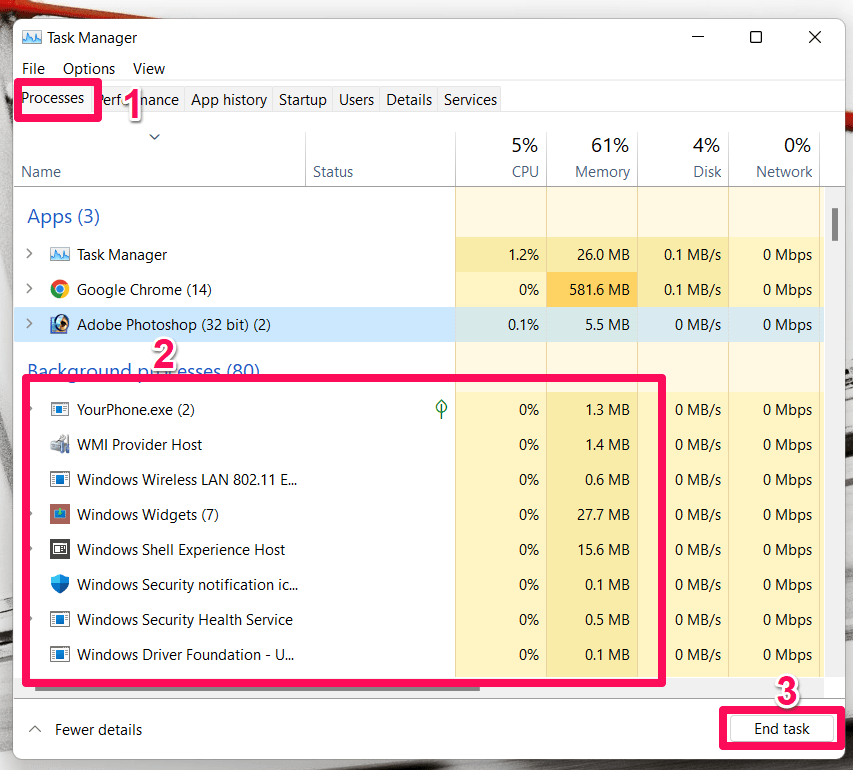
Исправление 3: запустите Chivalry 2 от имени администратора
Причина, по которой вы столкнулись с проблемами в Chivalry 2, может заключаться в определенных ограничениях разрешений. На всякий случай вам следует запустить игру от имени администратора. Запуск игры от имени администратора предоставляет ей разрешения, которые могли быть ограничены пользователем, что может иметь решающее значение для ее правильного функционирования. Выполните следующие действия, чтобы запустить Chivalry 2 от имени администратора.
Шаг 1. На диске C найдите папку установки Chivalry 2. Папка должна находиться в этом месте
C:\Program Files (x86)\Steam\steamapps\common.
Шаг 2. В папке установки Chivalry 2 прокрутите и найдите .exe-файл Chivalry 2.
Шаг 3. Нажмите правой кнопкой мыши файл Chivalry 2.exe и выберите его свойства.
Шаг 4. В таблице свойств под вкладкой совместимости установите флажок Запускать эту программу от имени администратора и нажмите Применить >ОК . >кнопка. 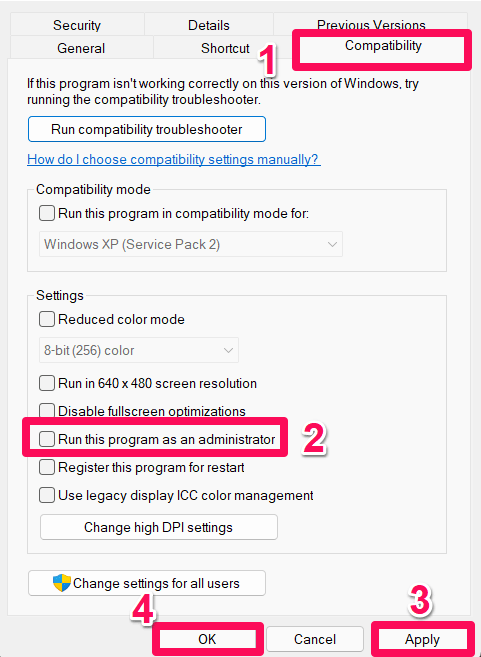
Выполнив указанные действия, откройте игру и проверьте, решили ли внесенные вами изменения проблему. Если ошибка не устранена, попробуйте запустить в режиме совместимости с Windows 8.
Исправление 4. Проверьте целостность игровых файлов
Вероятно, проблема не на стороне клиента, а загруженные файлы игры повреждены или в них что-то отсутствует. Чтобы проверить, есть ли проблемы с игровыми файлами, можно выполнить сканирование для проверки целостности игровых файлов. Для этого выполните следующие действия.
Шаг 1. Нажмите значок Steam на главном экране, чтобы открыть приложение Steam.
Шаг 2. Перейдите на вкладку Библиотека , выберите Chivalry 2 и нажмите Свойства.
Шаг 3. Нажмите локальные файлы и выберите Проверить целостность игровых файлов, чтобы запустить процесс. 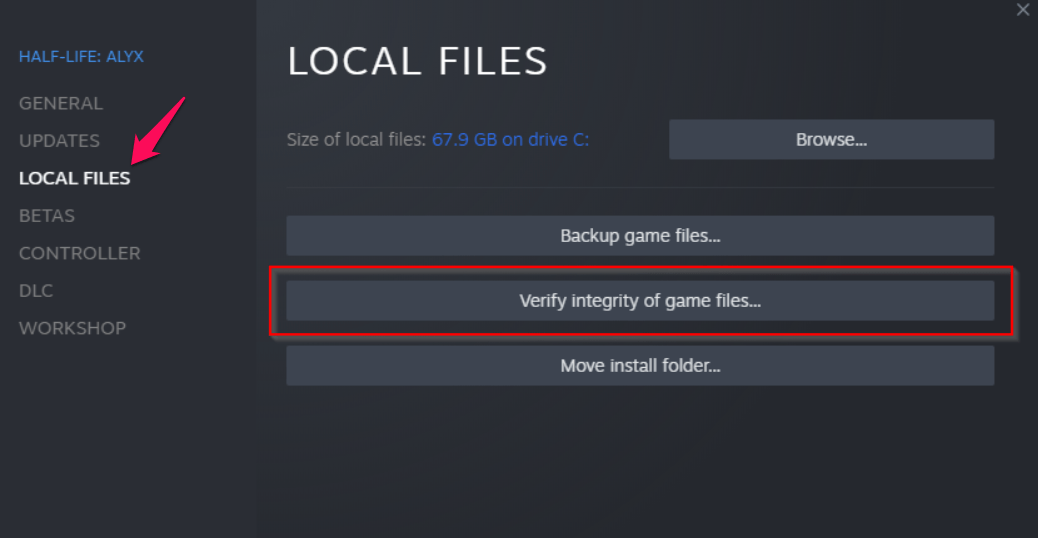
Процесс сканирования и восстановления начнется через несколько минут после запуска процесса. После завершения сканирования перезагрузите компьютер, а затем откройте игру, чтобы проверить, можете ли вы играть в нее или нет. Если ошибка все еще существует, попробуйте остальные исправления.
Исправление 5: обновите драйвер графического процессора
Драйвер графического процессора отвечает за рендеринг всего на экране и обеспечивает правильную связь между компонентами вашего ПК. Устаревший драйвер имеет решающее значение для хорошей производительности вашего ПК, игр и других приложений. Кроме того, обновление драйвера графического процессора до последней версии поможет вашему компьютеру в долгосрочной перспективе, поскольку устаревшие драйверы представляют угрозу безопасности и делают устройства уязвимыми для хакеров и вредоносных вирусов. Чтобы обновить драйвер графического процессора, выполните следующие действия.
Шаг 1. Найдите «Диспетчер устройств» в строке поиска Windows и нажмите, чтобы открыть его.
Шаг 2. Найдите параметр «Видеоадаптеры» и расширьте его.
Шаг 3. Затем щелкните правой кнопкой мыши имя вашего графического процессора и выберите параметр Обновить драйвер в расширенном подменю, отображаемом на экране. 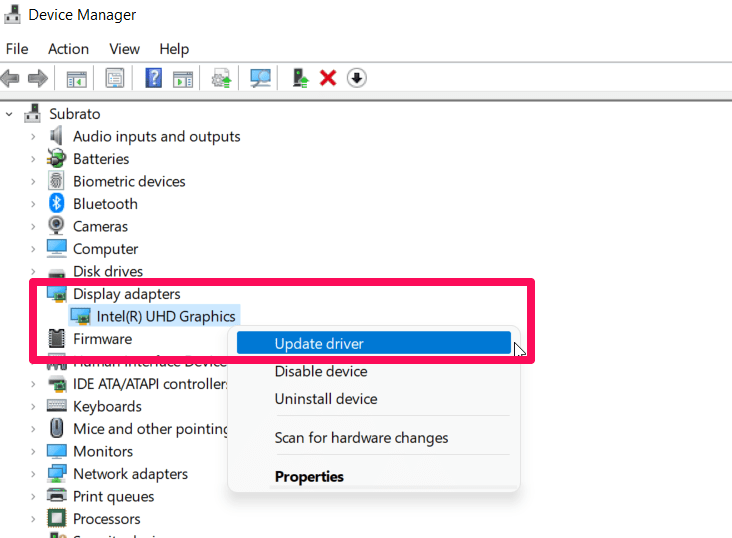
Шаг 4. После обновления всех системных драйверов перезагрузите компьютер, чтобы применить внесенные изменения.
Исправление 6: отключить IPv6
Многие Chivalry 2 предлагали исправить IPv6, устранив ошибку, которая вызывала проблемы в Chivalry 2. Вам также следует отключить IPv6; возможно, это исправит игру и для вас. Следующие шаги подходят как для пользователей Windows 10, так и для пользователей Windows 11, желающих отключить IPv6.
Шаг 1. Удерживайте клавиши Window + R вместе, чтобы открыть Выполнить. Вы также можете найти Windows Run в строке поиска, чтобы открыть его.
Шаг 2. Введите ncpa.cpl в диалоговом окне Windows «Выполнить» и нажмите Enter.
Шаг 3. Перейдите на вкладку Свойства после того, как вы выбрали текущую сеть, щелкнув ее правой кнопкой мыши.
Шаг 4. Снимите флажок TCP/IPv6 , нажмите ОК и выйдите, чтобы применить внесенные изменения. Откройте игру еще раз и проверьте, сохраняется ли ошибка. 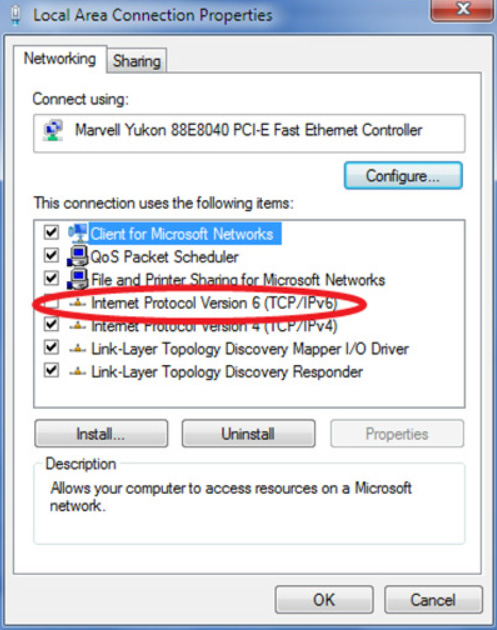
Исправление 7: переключитесь на высокопроизводительный план электропитания
По умолчанию в Windows установлен режим электропитания «Сбалансированный» или «Энергосбережение». Из-за этих настроек по умолчанию у вас могут возникнуть проблемы с Chivalry 2. Вам следует увеличить параметр плана электропитания до «Высокая производительность», чтобы у вашего процессора было больше энергии для запуска приложений. Это автоматически повысит уровень производительности вашего ПК и устранит проблемы Chivalry 2. Чтобы переключиться на высокопроизводительный план электропитания, выполните следующие действия.
Шаг 1. Откройте Панель управления и перейдите на вкладку Электропитание .
Шаг 2. Затем выберите Высокопроизводительный план, отображаемый на вашем экране. 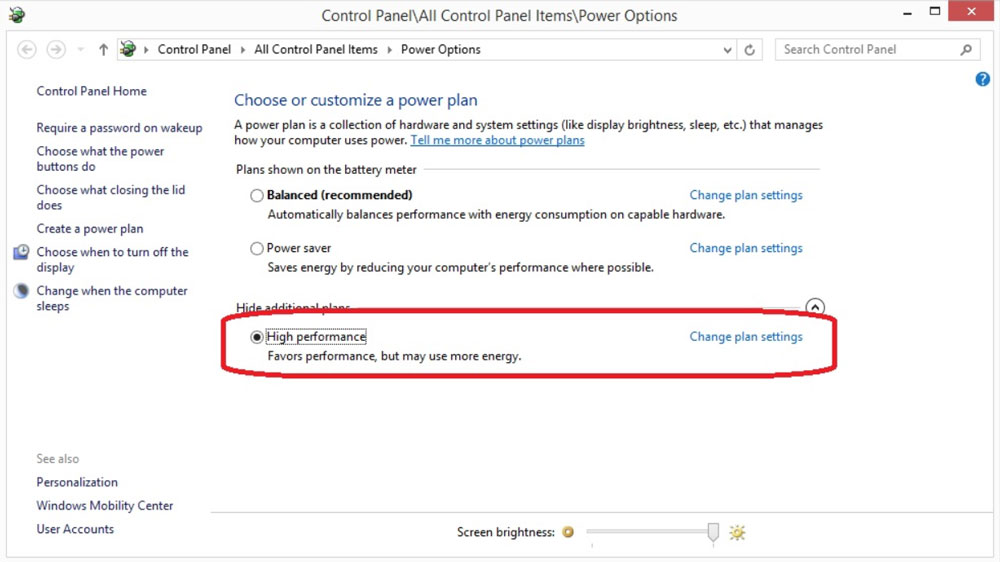
Шаг 3. Перезагрузите компьютер после внесения всех необходимых изменений.
Исправление 8: установите высокий приоритет в диспетчере задач
Чтобы Chivalry 2 была приоритетом при каждом запуске игры на компьютере, обязательно установите для игры высокий приоритет в диспетчере задач, чтобы ваш компьютер старался запускать ее без сбоев. Чтобы установить высокий приоритет для Chivalry 2, выполните следующие действия.
Шаг 1. Нажмите правой кнопкой мыши значок меню «Пуск» и выберите Диспетчер задач , чтобы открыть его.
Шаг 2. Перейдите на вкладку Процессы и щелкните правой кнопкой мыши игровую задачу Chivalry 2.
Шаг 3. Установите высокий приоритет игры.
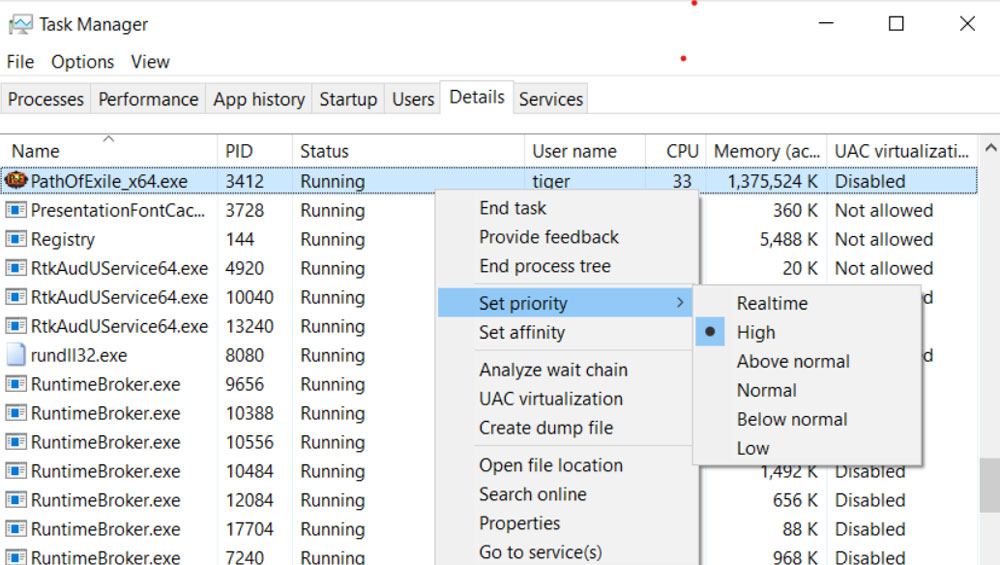
Шаг 4. Закройте диспетчер задач, чтобы сохранить все внесенные изменения.
Шаг 5. Откройте Chivalry 2 и проверьте, можно ли в игру играть.
Исправление 9: обновите Windows
Предположим, вы уже обновили драйвер графического процессора, но во время игры в Chivalry 2 все еще возникают проблемы с экраном загрузки. В этом случае вы можете попробовать обновить Windows, так как есть вероятность, что ваша Windows может не обновиться из-за проблемы проблемы совместимости. Поэтому вы должны выполнить следующие действия, чтобы проверить, доступно ли какое-либо обновление для вашего ПК с Windows. Для этого
Шаг 1. Нажмите Win+I и выберите вкладку Центр обновления Windows.
Шаг 2. После этого обязательно нажмите кнопку Проверить наличие обновлений .
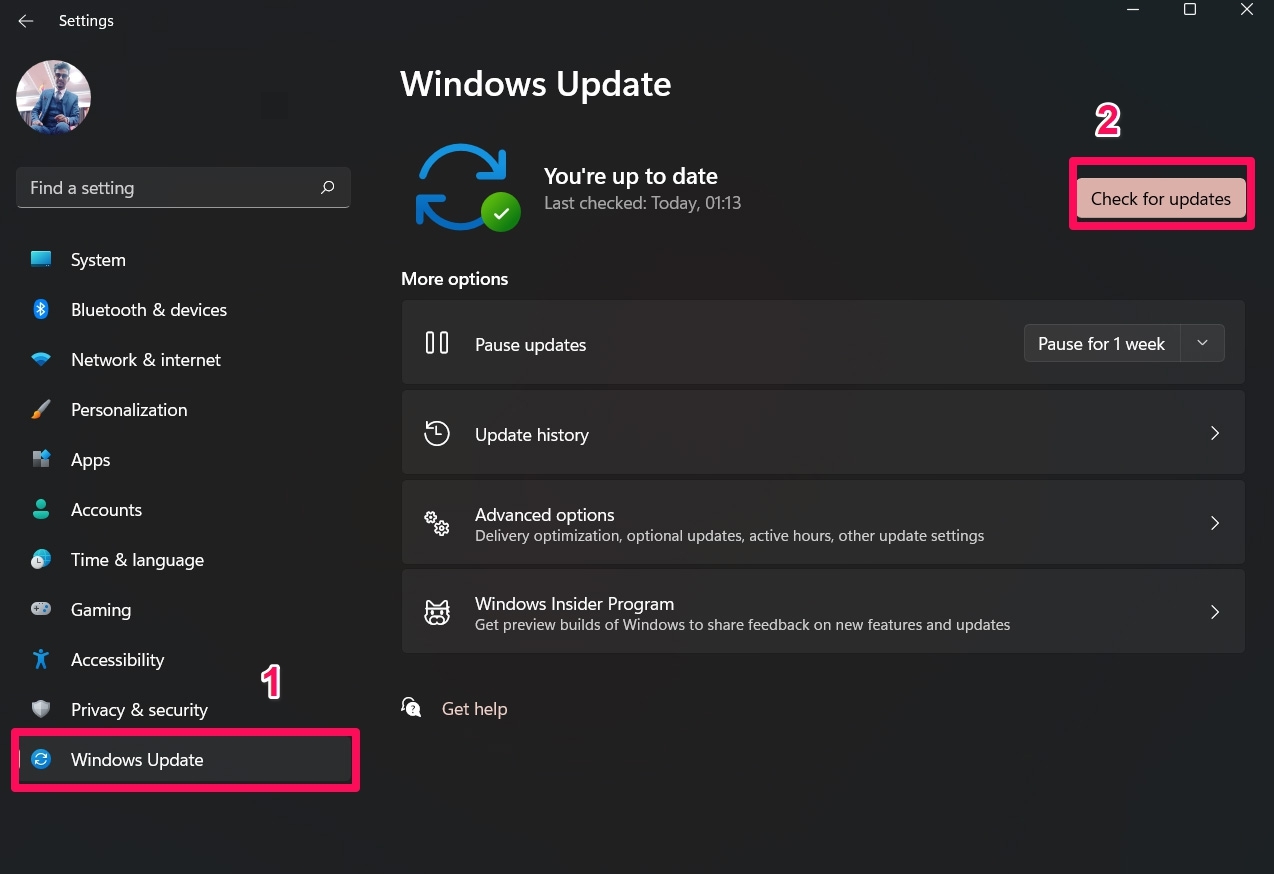
Исправление 10: переустановить Chivalry 2
Даже после того, как вы попробуете перечисленные выше исправления, вы не сможете исправить проблемы с зависанием Chivalry 2 на экране загрузки; просто переустановите игру и перезагрузите компьютер. Надеемся, в вашу игру можно будет играть после ее переустановки. Многие пользователи уже упомянули, что это помогло им решить проблему с экраном загрузки. Поэтому вы также должны попробовать это и сообщить нам, поможет ли это вам.